Laptop User Guide - Windows XP
Table Of Contents
- Funksjoner
- Nettverk
- Pekeutstyr og tastatur
- Bruke pekeutstyr
- Bruke tastaturet
- Bruke direktetaster
- Vise systeminformasjon
- Åpne Hjelp og støtte
- Redusere lysstyrken på skjermen
- Øke lysstyrken på skjermen
- Skifte visning
- Starte ventemodus (fn+f5)
- Starte QuickLock (fn+f6) (kun på enkelte modeller)
- Åpne nettleseren (fn+f7) (kun på enkelte modeller)
- Starte skriveren (fn+f8) (kun på enkelte modeller)
- Dempe høyttalerlyden (fn+f7) (kun på enkelte modeller)
- Redusere høyttalerlyden (fn+f8) (kun på enkelte modeller)
- Øke høyttalerlyden (fn+f9) (kun på enkelte modeller)
- Spille av forrige spor eller sekvens på en lyd-CD eller en DVD (fn+f10) (kun på enkelte modeller)
- Spille av, ta en pause i eller fortsette avspillingen av en lyd-CD eller en DVD (fn+f11) (kun på enk ...
- Spille av neste spor eller sekvens på en lyd-CD eller en DVD (fn+f12) (kun på enkelte modeller)
- Bruke direktetaster
- Bruke det innebygde numeriske tastaturet
- Bruke et eksternt numerisk tastatur (ekstrautstyr)
- Multimedier
- Multimediefunksjoner
- Multimedieprogramvare
- Lyd
- Video
- Optisk stasjon (kun på enkelte modeller)
- Finne den installerte optiske stasjonen
- Bruke optiske plater (CD-er, DVD-er og BD-er)
- Velge riktig platetype (CD-er, DVD-er og BD-er)
- Spille av CD-er, DVD-er og BD-er
- Konfigurere Autokjør
- Endre soneinnstillinger for DVD
- Om opphavsrett
- Kopiere en CD eller DVD
- Lage (brenne) CD- og DVD-plater
- Ta ut en optisk plate (CD, DVD eller BD)
- Feilsøking
- Skuffen på den optiske stasjonen vil ikke åpnes slik at en CD, DVD eller BD kan tas ut
- Datamaskinen registrerer ikke den optiske stasjonen
- Forhindre avbrudd i avspillingen
- En plate spilles ikke av
- En plate spilles ikke av automatisk
- En film stopper, hopper over deler eller spilles av med feil
- En film vises ikke på en ekstern skjerm
- Prosessen med å brenne en plate starter ikke, eller den stopper før den er fullført
- En enhetsdriver må installeres på nytt
- Webkamera
- Strømstyring
- Angi strømalternativer
- Bruke ekstern strøm
- Bruke batteristrøm
- Vise hvor mye strøm det er igjen i batteriet
- Sette inn eller ta ut batteriet
- Lade batteriet
- Oppnå maksimal brukstid før batteriet må lades
- Håndtere lav batterispenning
- Kalibrere et batteri
- Spare batteristrøm
- Oppbevare batterier
- Kassere brukte batterier
- Bytte batteri
- Teste en strømadapter
- Slå av datamaskinen
- Disker og stasjoner
- Eksterne enheter
- Eksterne mediekort
- Minnemoduler
- Sikkerhet
- Beskytte datamaskinen
- Bruke passord
- Bruke sikkerhetsfunksjonene i Computer Setup (Datamaskinkonfigurasjon)
- Bruke antivirusprogramvare
- Bruke brannmurprogramvare
- Installere kritiske oppdateringer
- Bruke HP ProtectTools Security Manager (kun på enkelte modeller)
- Installere en tyverisikringskabel
- Programvareoppdateringer
- Sikkerhetskopiering og gjenoppretting
- Computer Setup (Datamaskinkonfigurasjon)
- MultiBoot (Fleroppstart)
- Administrasjon og utskrift
- Rengjøring
- Stikkordregister
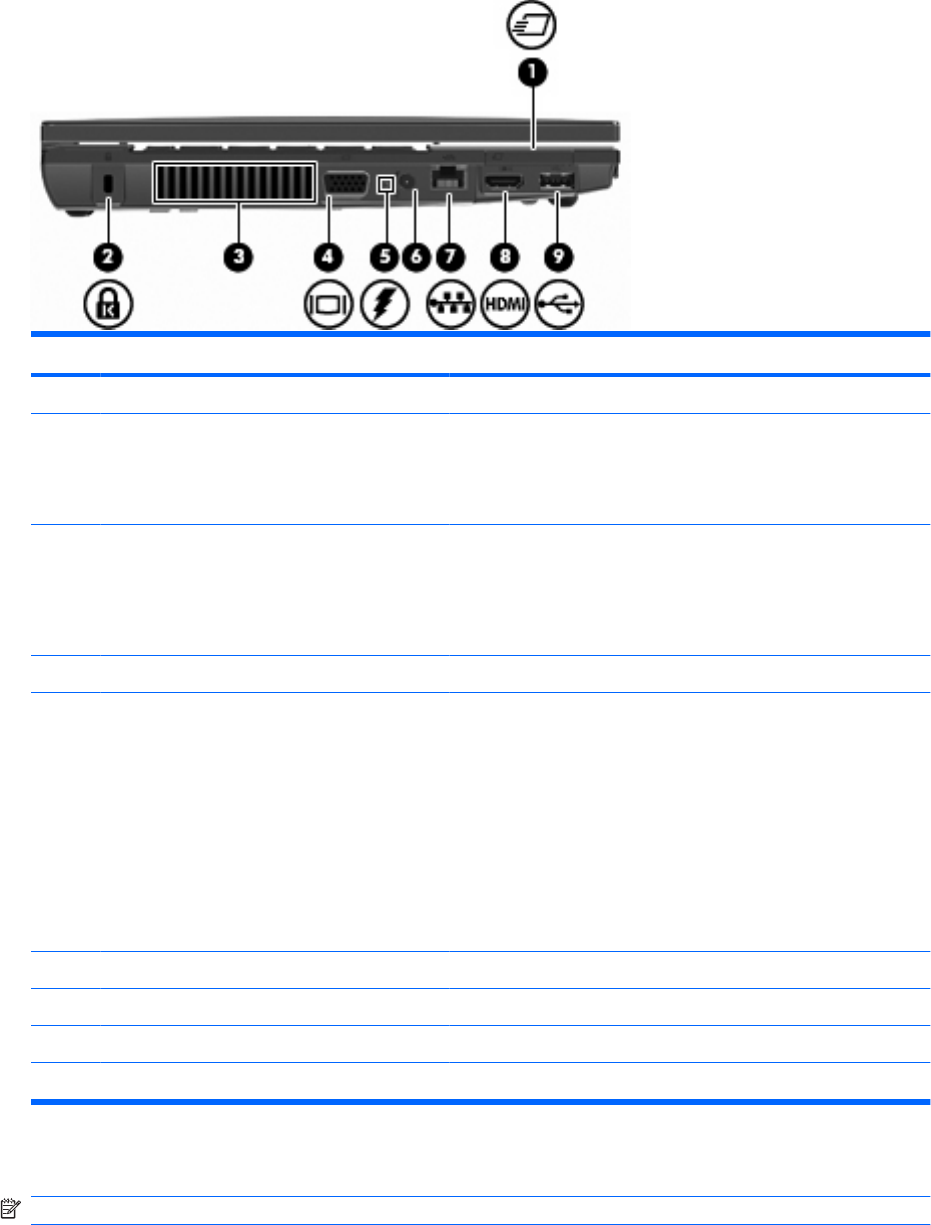
Komponenter på venstre side
Komponent Beskrivelse
(1) ExpressCard-spor Støtter eventuelle ExpressCard-kort.
(2) Feste for tyverisikringskabel Brukes til å koble en eventuell tyverisikringskabel til maskinen.
MERK: Tyverisikringskabelen er utviklet for å skremme vekk
tyver, men det er ikke sikkert at den forhindrer at datamaskinen blir
behandlet på feil måte eller stjålet.
(3) Lufteåpning Kjøler ned interne komponenter ved hjelp av
luftgjennomstrømning.
MERK: Viften på datamaskinen starter opp automatisk for å kjøle
ned de interne komponentene og forhindre overoppheting. Det er
vanlig at den interne viften slår seg av og på med jevne mellomrom.
(4) Kontakt for ekstern skjerm Her kan du koble til en ekstern VGA-skjerm eller projektor.
(5) Batterilampe
●
Gul: Et batteri lades.
●
Turkis: Et batteri er nesten helt oppladet.
●
Blinker gult: Et batteri som er eneste strømkilde, har nådd et
lavt batterinivå. Når batteriet når et kritisk lavt batterinivå,
begynner batterilampen å blinke raskt.
●
Av: Hvis maskinen er koblet til en ekstern strømkilde, slår
lampen seg av når alle batteriene i maskinen er helt oppladet.
Hvis datamaskinen ikke er koblet til en ekstern strømkilde, vil
lampen være slukket helt til batteriet begynner å bli tappet for
strøm.
(6) Strømkontakt Kontakt for strømadapteren.
(7) RJ-45-nettverkskontakt Brukes for å koble til en nettverkskabel.
(8) HDMI-port Brukes for å koble til en HDMI-enhet (tilleggsutstyr).
(9) USB-port (1) Brukes til å koble til ekstra USB-enheter.
Komponenter på undersiden
MERK: Se på illustrasjonen som er mest i samsvar med din datamaskin.
Plasseringen av maskinvarekomponenter 7










